
Como transferir fotos do laptop para o iPhone? 4 Métodos para corrigi-lo

Considerando com dezenas de fotos anteriores em seu laptop, você pode ter que descobrir alguns métodos sobre como transferir fotos do laptop para o iPhone. Se você é um novo usuário do iPhone, o iTunes provavelmente não é conveniente para você transferir fotos do laptop para o iPhone por causa de procedimentos complexos.

Então, como transferir fotos do laptop para o iPhone sem o iTunes exatamente? Existem alguns métodos eficazes para você na transferência de fotos. Primeiro, forneceremos as instruções passo a passo para ajudá-lo a sair dessa dificuldade. Neste post, você pode comparar com os contras e prós deles para que você possa escolher o melhor método para transferir fotos do laptop para o iPhone 14/13/12/11/XS Max/XS/XR/X/8/7.
Parte 1: Como transferir fotos do laptop para o iPhone sem o iTunes
1.1 Como transferir fotos do laptop para o iPhone com a transferência de fotos do iPhone (recomendado)
1.2 Como transferir fotos do laptop para o iPhone com o Dropbox
1.3 Como transferir fotos do laptop para o iPhone via iExplorer
Parte 2: Como transferir fotos do laptop para o iPhone com o iTunes
Sem usar o iTunes, existem várias maneiras de transferir fotos do laptop para o iPhone. Vamos conferir juntos.
Você ainda está tendo problemas com a conexão Wi-Fi instável ou ambiente de rede ruim para transferir fotos do laptop para o iPhone? Se você está inclinado a pensar em uma maneira mais fácil de ajudá-lo a transferir fotos do laptop para o iPhone, o iPhone Photo Transfer deve vir para sua primeira opção, que permite sincronizar fotos simplesmente por cabo USB. Este programa de transferência permite sincronizar fotos entre o laptop e iOS dispositivos. De um modo geral, você pode fazer backup de qualquer foto de Mac/Windows laptop para o iPhone.
É fácil de usar e dá-lhe uma experiência maravilhosa quando você transferir fotos do laptop para o iPhone. É por isso que eu recomendo usar o aplicativo de terceiros - iPhone Photo Transfer, como a melhor maneira de transferir fotos do laptop para o iPhone.
É totalmente compatível com as versões mais recentes do iPhone, como o iPhone 14/13/12/11/XS Max/XS/XR. Além do mais, o software também suporta as versões antigas do iPhone / iPad / iPod também. Agora, faça o download do iPhone Photo Transfer em seu laptop, clicando no botão Download e siga os passos abaixo para transferir fotos do laptop para o iPhone.
* Suporte para transferir vários arquivos
Ele suporta amplamente a transferência de até 17 tipos de arquivos iOS , incluindo fotos, foto da câmera, álbuns, lista de reprodução, música, contatos, mensagens, livros de áudio, filmes, programas de TV e muito mais.
* Sistema estável
O iPhone Photo Transfer está livre de falhas ou erros, e executa um sistema estável para ajudar a transferir um grande número de fotos e outros arquivos de mídia.
* Fácil de usar
Por um clique pode importar suas fotos do seu laptop para o iPhone sem qualquer dificuldade. Qualquer pessoa pode entender e terminar todos os procedimentos facilmente.
* Experiência de tarifa de 5 estrelas para um bom serviço
Sem perder a privacidade, suas fotos serão transferidas diretamente. Pelo sistema operacional fornece dados satisfatórios seguros.
> Etapa 1: Instalar o aplicativo e executar o programa
Certifique-se de que você baixou a versão correta do iPhone Photo Transfer no seu laptop. Execute o aplicativo e você verá o programa.
> Passo 2: Conecte seu iPhone e importe fotos
Conecte seu iPhone por um cabo USB. Em seguida, o software detectará seu dispositivo iOS automaticamente. Uma vez conectado, o programa será exibido como o abaixo. Clique no ícone " Fotos" na barra do stick esquerdo.

> Passo 3: Fotos para iPhone em minutos
Todas as fotos serão mostradas assim na tela, e você pode selecionar os arquivos de fotos que desejar. Clique no "+" inferior na parte superior que importa fotos para o seu iPhone.

Uma vez que o processo é concluído, todas as fotos são imediatamente transferidas do laptop e colar para o seu iPhone em minutos.
Você pode precisar de:
Por que não consigo ver minhas fotos na minha galeria? Corrigir e recuperar fotos
O armazenamento do iPhone está cheio? Como liberar espaço no iPhone facilmente
No caso de você se perder do seu cabo USB ou ter o seu cabo USB quebrado, um método pode oferecer-lhe para transferir fotos do laptop para o iPhone sem fio, que é transferir fotos do laptop para o iPhone com o Dropbox. Conhecido como uma das plataformas de armazenamento populares, o Dropbox oferece 2 GB de armazenamento de cota gratuito para qualquer nova conta. Se você precisa de armazenamento maior, você tem que comprar o serviço pago.
No entanto, sua conta ainda corre o risco de perder a senha. Os hackers podem atacar sua conta e roubar suas informações de privacidade. Escusado será dizer que você tem que fornecer um ambiente Wi-Fi estável para carregar suas fotos. Siga as etapas abaixo se você não precisa se preocupar com o armazenamento limitado de arquivos de fotos.
> Passo 1: faça uma visita ao site oficial do dropbox.com e instale o aplicativo do Dropbox em seu iPhone e laptop.
> Passo 2: Crie uma conta no seu laptop se você não tiver uma. Se você fizer isso, faça login na sua conta do Dropbox.
> Passo 3: Quando você tiver terminado isso, clique na opção "Carregar arquivos" para localizar e fazer o upload das fotos de destino do seu laptop para o Dropbox.
> Passo 4: Em seguida, você precisa executar o aplicativo do Dropbox no seu iPhone e fazer login na mesma conta ao mesmo tempo.
> Passo 5: Escolha a aba "Download", onde você pode selecionar as fotos que você precisa transferir. Aguarde um pouco até concluir o processo.
É assim que você transfere fotos do laptop para o iPhone usando o Dropbox. Mas é um pouco complexo.

Acho que você gosta:
Com este guia, você pode sincronizar dados rapidamente de um iPhone para outro.
Por que seu iPhone trava o tempo todo? Agora você pode descobrir o problema e resolvê-lo lendo este artigo.
Uma ferramenta simples de transferência de fotos - iExplorer é outra seleção para fazer backup de dados do seu dispositivo iOS para o seu laptop. É fácil de usar e dá-lhe uma boa experiência ao transferir fotos do laptop para o iPhone. Portanto, o iExplorer gerencia o usuário para transferir fotos, exceto para sincronizar as fotos inteiras de cada vez.
> Passo 1: Baixe e instale o iExplorer no laptop e no iPhone. Para conectar seu iPhone usando um cabo USB, você precisa executar o programa para que o iPhone conectado seja detectado automaticamente.
> Passo 2: Depois de abrir o programa, você precisa clicar no botão do "Fotos & Vídeos" para abrir sua cópia das fotos selecionadas. Visualize todas as fotos em seu laptop e selecione as de destino desejadas.
> Passo 3: Abra o iExplorer no seu dispositivo iOS e clique em um arquivo de foto ou vídeo para selecioná-lo. Em seguida, toque em qualquer foto que você deseja selecionar e toque no ícone que aparece como um quadrado com uma seta para cima. Em seguida, você pode salvar qualquer foto no seu Rolo da Câmera no "Explorer Mobile".
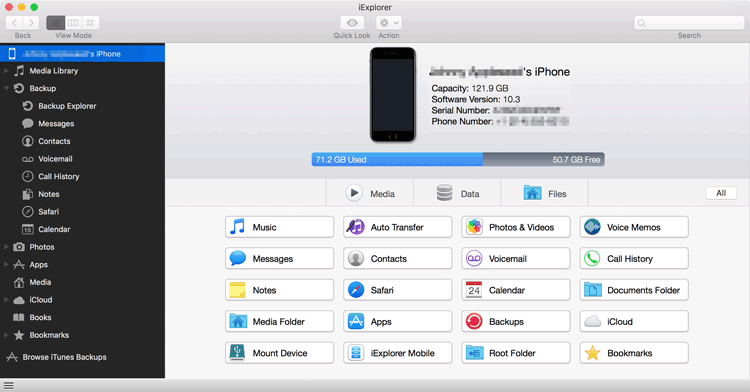
Perdeu-se das suas fotos do iPhone? Não se preocupe. Você pode restaurar fotos do iPhone sem backup do iCloud.
iTunes, como um serviço oficial da Apple, ele permite transferir fotos do laptop para dispositivos iOS automaticamente. É o método comum para transferir fotos do laptop para o iPhone usando o software iTunes. No entanto, você deve notar que algumas desvantagens de saída quando você usa o iTunes: iTunes leva o seu tempo valioso para transferir as imagens para o iPhone.
> Passo 1: Baixe e instale o iTunes
Abra seu laptop e instale o software iTunes. Visite o site do iTunes primeiro. Se já o tiver instalado, certifique-se de que é a versão mais recente antes de ignorar este passo.
> Passo 2: Conecte seu iPhone ao seu laptop.
Quando conectado, você precisa iniciar o iTunes, a menos que ele não abra automaticamente. Você verá uma janela pop-up e ela aparece no laptop e no próprio iTunes. Uma vez que o dispositivo for conectado com sucesso, as informações do iPhone aparecerão na tela.
> Passo 3: Transferir fotos do iTunes
Clique em "Fotos" no menu à esquerda da tela. Em seguida, clique em "Sincronizar" na parte superior e, em seguida, escolha suas fotos de destino. Se você terminar o processo e clicar em "Aplicar" após selecionar. E essa é a maneira de transferir fotos do seu laptop para o iPhone

Conclusão
Embora vários métodos para transferir fotos do laptop para o iPhone, as coisas serão muito rápidas e gratuitas com o iPhone Photo Transfer. Como um bom ajudante para transferir fotos, os recursos pendentes destacam que você vai satisfazer com ele. Para que seus dados sejam seguros, você pode escolher a maneira mais adequada de transferir fotos do laptop para o iPhone.
Artigos relacionados:
Como transferir fotos do iPhone para o laptop facilmente (Top 6 maneiras)
Como transferir fotos do Mac para o iPhone 14/13/12/11/XS Max/XS/XR/X/8
Como transferir fotos do Android para o laptop? [Soluções Completas]
Como transferir álbuns do iPhone para o computador (PC /Mac)?
Como transferir fotos do iPhone para Android? [Resolvido]
Como transferir vídeos do iPhone para Android de forma eficaz [Resolvido]





